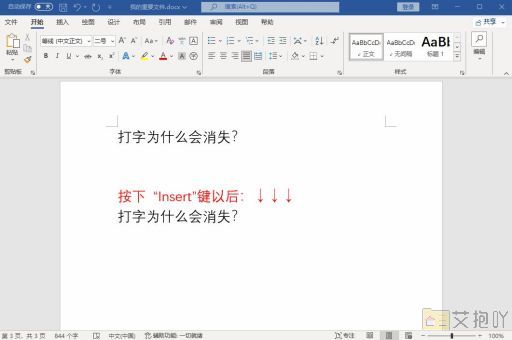word中如何设置文本效果
在microsoft word中,你可以为文本设置各种效果以增强其视觉吸引力和清晰度。这包括字体样式、大小、颜色、加粗、斜体等基本设置,以及更复杂的格式选项如阴影、边框、填充、文字方向等。下面是一篇详细介绍如何在word中设置文本效果的指南。
1. 打开word并创建或打开一个文档。
2. 选择你想要更改的文本。你可以通过单击并拖动鼠标来选择文本,或者双击某个词来选中它。

3. 在顶部菜单栏中找到并点击“开始”选项卡。在这里,你可以看到一系列用于更改文本样式的按钮。
字体:点击这个下拉菜单可以更改文本的字体。你可以从许多内置字体中选择,也可以下载和安装自定义字体。
字号:使用这个滑块或输入框可以更改文本的大小。
字形:这些按钮允许你将文本设为加粗、斜体、下划线或删除线。
颜色:点击这个按钮可以更改文本的颜色。你可以从预设的颜色中选择,也可以自定义颜色。
4. 如果你想对文本进行更复杂的格式化,可以点击“开始”选项卡中的“段落”组。这里有一些额外的选项,例如:
对齐方式:点击这些按钮可以更改文本的对齐方式(左对齐、居中、右对齐或两端对齐)。
行距:这个滑块可以让你调整文本行之间的距离。
缩进:这些按钮可以让你增加或减少段落的左右缩进。
5. 在“开始”选项卡上还有一个名为“字体”的对话框启动器。点击这个按钮会打开一个新的窗口,其中包含更多的文本格式选项,例如:
文字效果:在这里,你可以为文本添加阴影、发光、轮廓等效果。
轮廓:这个选项允许你为文本添加边框,并可以选择边框的样式、颜色和宽度。
填充:你可以使用这个选项为文本添加背景颜色或图案。
6. 如果你想要更改整个文档的默认样式,可以点击“设计”选项卡。在这里,你可以选择不同的主题,每个主题都包含一组预设的字体、颜色和布局样式。
7. 记得保存你的工作!你可以点击“文件”>“保存”,或者使用快捷键ctrl+s来保存你的文档。
以上就是在microsoft word中设置文本效果的基本步骤。通过熟练掌握这些技巧,你可以让自己的文档更加专业且吸引人。


 上一篇
上一篇